スライサーマニュアルの記事では、各ツールやアイコンについて掘り下げた内容で一つ一つ解説していきたいと思います。今回は、「Machine Settings」項目について解説していきたいと思います( `ー´)ノ
(スライサーマニュアルでは、「Photon Workshop」の各項目毎にページを分けて解説しております。知りたい項目に応じて、各記事ページを御参照下さいm(_ _)m)
関連記事
※ 本記事は、windows版、Photon Workshopのバージョンは「V2.1.24」での内容となります。
この記事内容はこんな方に向けております( ..)φ
・3Dデータから造形するにはどうすればいいのか分からない… ・「Photon workshop」の使い方がいまいち分からない… ・「Photon workshop」の細かなツール操作方法を知りたい
こんな方に向けて、操作マニュアル等を解説していきたいと思いますので、是非御参考頂ければ幸いです(^^♪
※ポイント
記事項目が多いので、下記の目次より必要な項目を御参考に頂ければと思います(-_-;)
Machine Settings
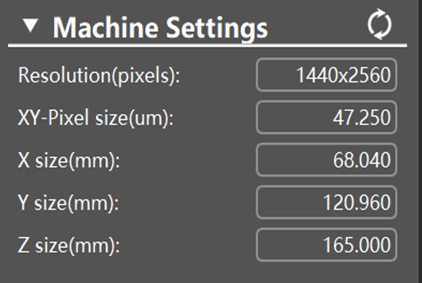
画面上の右側の「Para Settings」枠にて、「![]() 」タブを選択すると「Slice Settings」,「Machine Settings」の条件設定が出来ます。(※画面上の右側に上図の「Para Settings」枠が無い場合は、 メニューバーの「View」→「Para Settings」を選択すると、表示のON/OFFする事が出来ます。)
」タブを選択すると「Slice Settings」,「Machine Settings」の条件設定が出来ます。(※画面上の右側に上図の「Para Settings」枠が無い場合は、 メニューバーの「View」→「Para Settings」を選択すると、表示のON/OFFする事が出来ます。)
「Machine Settings」 は、基本的には造形機の機種毎に仕様が決まっている為、条件設定等を操作する事は少ないと思われます。メニューバーの「Configure」→「Machine Type」で選択した機種の仕様がこの 「Machine Settings」に表示されます。カスタム設定したい場合には、 メニューバーの「Configure」→「Custom Machine」 で条件設定を行い、 「Configure」→「Machine Type」→「Custom」を選択すると、カスタム設定した機種仕様が反映することが出来ます。
「![]() 」アイコンは変更した設定条件をデフォルトに戻す事が出来ます。
」アイコンは変更した設定条件をデフォルトに戻す事が出来ます。
Resolution (ピクセル数)
選定した機種の縦/横のピクセル数が表示されます。ピクセル単位で表示されます。こちらでは、数値変更する事が出来ません。
XY-Pixel size (ピクセルサイズ)
選定した機種のピクセル1つ辺りのサイズが表示されます。μm単位で表示されます。 数値変更する事が出来、数値により画面の造形可能面積が反映されます。但し、造形機以上の内容は造形が出来ませんので、ご注意下さい(*´з`)
X/Y/Z size (X/Y/Z方向のサイズ)
選定した機種のX/Y/Z方向の造形可能サイズが表示されます。mm単位で表示されます。こちらでは、X/Y size項目の数値変更する事が出来ませんが、Z size項目の数値は変更可能で、 数値により画面の造形可能面積が反映されます。但し、上記と同様、造形機以上の内容は造形が出来ませんので、ご注意下さい
ここまでが「Machine Settings」 項目 の内容となります。
次回の記事では、 サポートタブの「Shape Edit」 項目 の各ツールやアイコンについて、一つ一つ解説していきたいと思います ^^) _旦~~
以上
ここまで読んで下さり、誠にありがとうございました。
Special Thanks to YOU!

















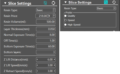
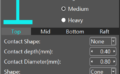
コメント